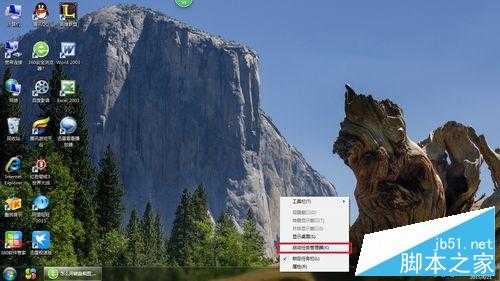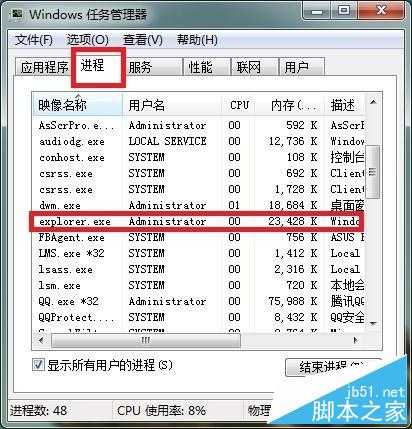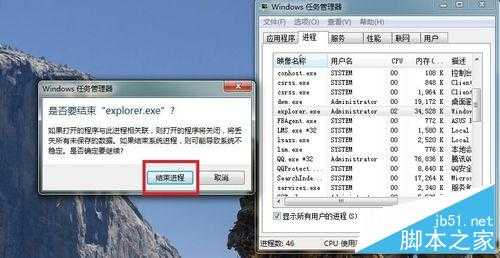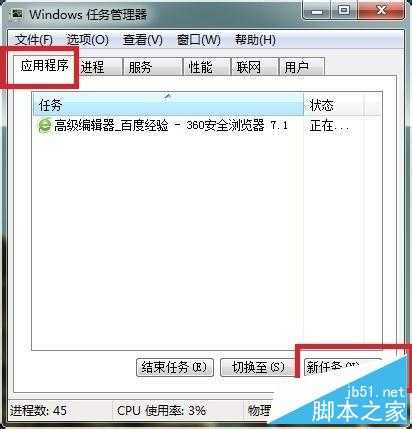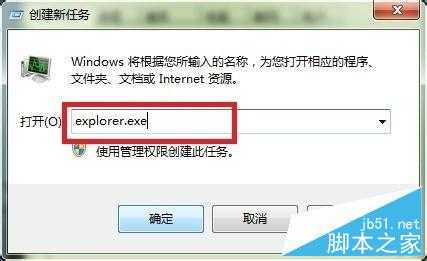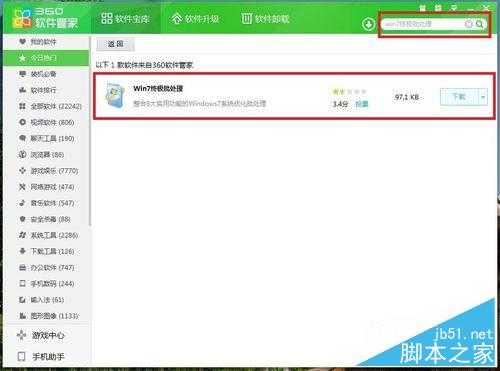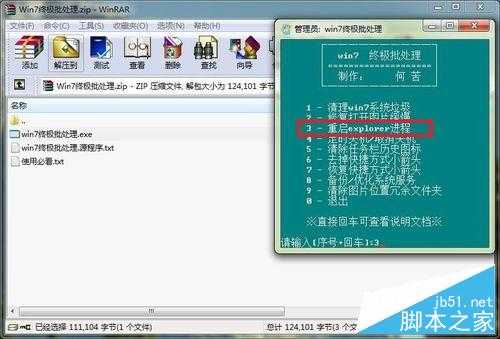相信大家都碰到过:电脑在一天之中使用一段时间就会变得卡顿的问题。这是因为开机使用过程中,电脑里面会不断存储许多相关数据和垃圾文件,时间长了之后越来越多,由此影响电脑运行速度。碰到这种情况,我们应该怎么办呢?下面小编就为大家介绍一下,来看看吧!
优化
首先,解决这种情况,最直接的办法就是重启电脑,重启后电脑会释放那些缓存和垃圾文件!电脑也就不还出现卡顿了。
今天主要是向大家介绍第二种方法
遇到上述情况,有时候我们不愿意去重启电脑,感觉很麻烦,时间很长!那我们怎么在不重启电脑的情况下解决这个问题呢?
首先,在桌面,鼠标右键单击“任务栏”,打开任务管理器,然后左键单击任务管理器。
在任务管理器,“进程”选项中,找到“explorer.exe”这一项,然后右键单击结束进程(或结束进程树)。跳出一个窗口,点击结束进程。
接下来,在应用程序选项中,点击新任务,输入explorer.exe,
点击确定。
多重复进行几次,效果更好!
第三种方法相对于第二种方法要简单很多,但是需要用到一个小的软件
- 软件名称:
- 管理员win7终极批处理软件 v1.1 中文绿色免费版
- 软件大小:
- 97KB
- 更新时间:
- 2015-02-02立即下载
“win7终极批处理”。当然这个软件不需要安装,可直接双击使用。
在最后,我会附上下载链接,或者大家可以在360软件管家中下载。
打开软件”win7终极批处理“,会显示下面一个界面,输入数字3,然后按回车键就行了。
这个小软件还有一些其他的小功能,我在这里就不多说了,大家自己去发觉
注意事项
方法二中结束进程,打开的其他软件不会关闭;而结束进程树时,打开的所有软件都会关闭。
方法二中结束进程后稍等几秒钟在创建explorer.exe任务,效果更好
方法三中功能 9 尽量不要使用,我曾今出现使用功能9后,office办公软件打开异常,需要重装。其他功能没发现其他问题。
以上就是电脑开机使用一段时间后就会变得卡顿解决方法介绍,大家看明白了吗?希望这些方法都能帮到大家!谢谢阅读!
电脑,开机,卡顿
《魔兽世界》大逃杀!60人新游玩模式《强袭风暴》3月21日上线
暴雪近日发布了《魔兽世界》10.2.6 更新内容,新游玩模式《强袭风暴》即将于3月21 日在亚服上线,届时玩家将前往阿拉希高地展开一场 60 人大逃杀对战。
艾泽拉斯的冒险者已经征服了艾泽拉斯的大地及遥远的彼岸。他们在对抗世界上最致命的敌人时展现出过人的手腕,并且成功阻止终结宇宙等级的威胁。当他们在为即将于《魔兽世界》资料片《地心之战》中来袭的萨拉塔斯势力做战斗准备时,他们还需要在熟悉的阿拉希高地面对一个全新的敌人──那就是彼此。在《巨龙崛起》10.2.6 更新的《强袭风暴》中,玩家将会进入一个全新的海盗主题大逃杀式限时活动,其中包含极高的风险和史诗级的奖励。
《强袭风暴》不是普通的战场,作为一个独立于主游戏之外的活动,玩家可以用大逃杀的风格来体验《魔兽世界》,不分职业、不分装备(除了你在赛局中捡到的),光是技巧和战略的强弱之分就能决定出谁才是能坚持到最后的赢家。本次活动将会开放单人和双人模式,玩家在加入海盗主题的预赛大厅区域前,可以从强袭风暴角色画面新增好友。游玩游戏将可以累计名望轨迹,《巨龙崛起》和《魔兽世界:巫妖王之怒 经典版》的玩家都可以获得奖励。
更新动态
- 小骆驼-《草原狼2(蓝光CD)》[原抓WAV+CUE]
- 群星《欢迎来到我身边 电影原声专辑》[320K/MP3][105.02MB]
- 群星《欢迎来到我身边 电影原声专辑》[FLAC/分轨][480.9MB]
- 雷婷《梦里蓝天HQⅡ》 2023头版限量编号低速原抓[WAV+CUE][463M]
- 群星《2024好听新歌42》AI调整音效【WAV分轨】
- 王思雨-《思念陪着鸿雁飞》WAV
- 王思雨《喜马拉雅HQ》头版限量编号[WAV+CUE]
- 李健《无时无刻》[WAV+CUE][590M]
- 陈奕迅《酝酿》[WAV分轨][502M]
- 卓依婷《化蝶》2CD[WAV+CUE][1.1G]
- 群星《吉他王(黑胶CD)》[WAV+CUE]
- 齐秦《穿乐(穿越)》[WAV+CUE]
- 发烧珍品《数位CD音响测试-动向效果(九)》【WAV+CUE】
- 邝美云《邝美云精装歌集》[DSF][1.6G]
- 吕方《爱一回伤一回》[WAV+CUE][454M]